Excel 表格空白单元格个数计算秘籍
在日常工作和学习中,我们经常会用到 Excel 表格来处理数据,计算空白单元格的个数是一项比较常见但又可能让一些朋友感到困惑的操作,就为您详细介绍如何在 Excel 中轻松计算空白单元格的个数。
要计算 Excel 表格中的空白单元格个数,我们可以使用函数来实现,这里主要用到的是 COUNTBLANK 函数。
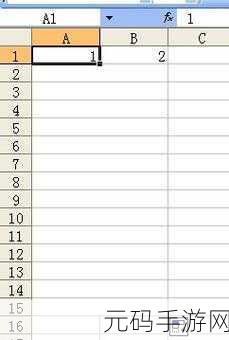
COUNTBLANK 函数的语法非常简单,它只需要一个参数,就是您要计算空白单元格个数的范围,如果您想要计算 A1:A10 这个区域内的空白单元格个数,那么您可以在一个空白单元格中输入“=COUNTBLANK(A1:A10)”,然后按下回车键,就能够得到这个区域内空白单元格的个数了。
除了使用 COUNTBLANK 函数,我们还可以通过筛选的方式来计算空白单元格的个数,选中您要计算的区域,然后点击“数据”选项卡中的“筛选”按钮,在筛选条件中,选择“空白”,这样表格就会只显示空白单元格,您可以通过状态栏查看筛选出来的行数,这就是空白单元格的个数。
需要注意的是,在使用 COUNTBLANK 函数时,如果单元格中包含了空格或者其他不可见字符,这些单元格不会被视为空白单元格,在计算之前,最好先检查一下数据,确保没有这样的情况影响计算结果。
掌握了上述方法,无论是处理简单的数据表格还是复杂的数据分析,都能让您快速准确地计算出 Excel 表格中的空白单元格个数,大大提高工作效率。
参考来源:Excel 官方帮助文档及相关技术论坛。









